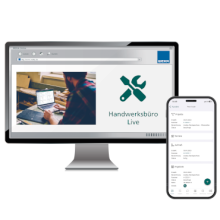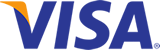Schließen X
Jetzt noch günstigere Preise sichern – nur bis zum 31. Dezember 2025!
Bei Jahrespreisen gilt der günstigere Preis nur für das erste Jahr, nicht für Folgejahre.
Wie richte ich mein Briefpapier ein?
So ging es früher in Handwerksbüro PS: Der manuelle Formulareditor
In der alten Software erfolgte die Briefpapier-Gestaltung über einen integrierten Editor, der eine manuelle Platzierung aller Elemente erforderte.
-
Arbeitsweise: Über
Datei > Formulareöffnete man den Formulareditor. Jedes Element – wie das Logo, Textfelder, Linien und Datenfelder – musste einzeln per Drag & Drop positioniert und ausgerichtet werden. -
Herausforderung: Dieser Ansatz war zwar detailreich, aber auch fehleranfällig und zeitaufwendig. Kleinste Änderungen erforderten oft eine Anpassung vieler einzelner Komponenten.
So geht es jetzt in Handwerksbüro Live: Hintergrundbild und Ränder anpassen
Handwerksbüro Live verwendet einen einfacheren und moderneren Ansatz: Sie laden eine fertige Briefpapiervorlage als Hintergrundbild hoch und positionieren den Inhalt (wie Anschrift, Positionen, Summenblock) durch Anpassen der Seitenränder.
Schritt 1: Briefpapier als Bilddatei vorbereiten
-
Erstellen Sie Ihr komplettes Briefpapier (mit Logo, Fußzeile, Seitenstreifen etc.) in einem Programm Ihrer Wahl (z.B. Word, einem Grafikprogramm oder online).
-
Speichern oder exportieren Sie dieses fertige Design als JPG-Bilddatei. Achten Sie auf eine hohe Auflösung für ein scharfes Druckergebnis.
Schritt 2: Hintergrundbild in Handwerksbüro Live hochladen
-
Gehen Sie in die
Einstellungenvon Handwerksbüro Live. -
Wählen Sie den Menüpunkt
Briefpapier.
-
Laden Sie hier Ihre vorbereitete JPG-Datei als "Erste Seite" und optional eine Folgeseite hoch.

Schritt 3: Ränder anpassen
Nach dem Upload sehen Sie in den Einstellungen Regler für die Seitenränder (Oben, Unten, Links, Rechts).
-
Funktionsweise: Mit diesen Reglern definieren Sie den "weißen Bereich", in den Handwerksbüro Live den dynamischen Inhalt (Anschrift, Positionen etc.) drucken soll.
-
Anpassung: Passen Sie die Ränder so an, dass der Inhalt perfekt in die freien Flächen Ihres Hintergrundbildes passt und nicht mit Ihrem Logo oder der Fußzeile kollidiert.
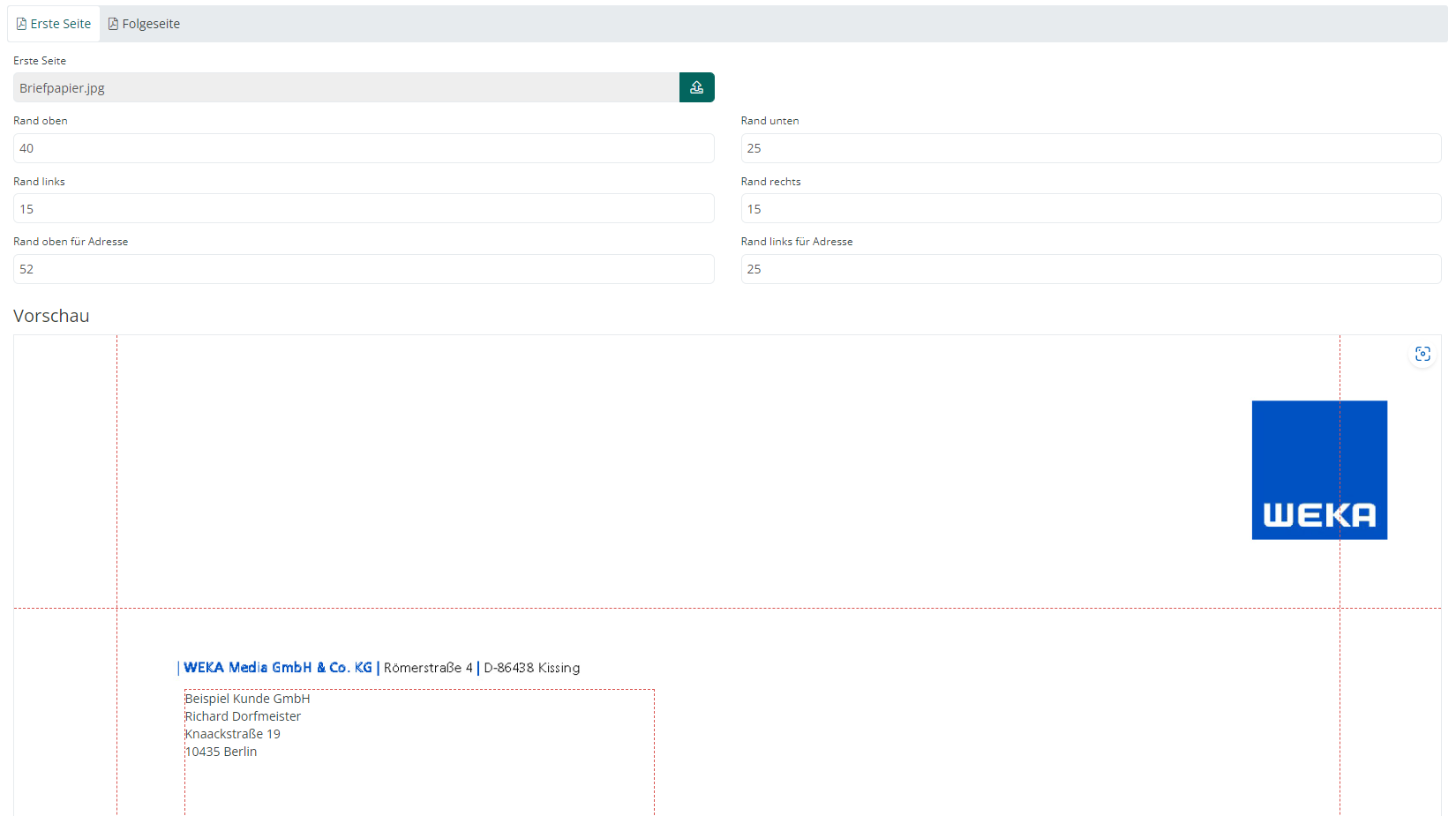
Der Vorteil der neuen Methode:
-
Einfach & Schnell: Statt viele einzelne Elemente manuell zu positionieren, laden Sie einfach ein fertiges Design hoch und passen nur noch die Ränder an. Das spart Zeit und vermeidet Fehler.
-
Professionelles Design: Sie können gestalterisch anspruchsvolle Vorlagen aus jedem beliebigen Programm verwenden, ohne auf die Werkzeuge eines Editors beschränkt zu sein.
-
Konsistent & Sicher: Ihr Briefpapier sieht auf jedem Dokument exakt gleich aus, ohne Risiko versehentlicher Verschiebungen.
Tipp:
Über unser neues Hilfstool können wie z.B. ein altes Angebot nehmen und dies in ein passendes Briefpapier umwandeln:
Handwerksbüro Live
Die neue Allround-Lösung für die gesamte Auftragsabwicklung online.
Von Leistungskalkulation über Zeiterfassung bis Abnahmeprotokoll und Rechnungsstellung – von jedem Gerät und überall zugreifen - ganz ohne IT-Aufwand.